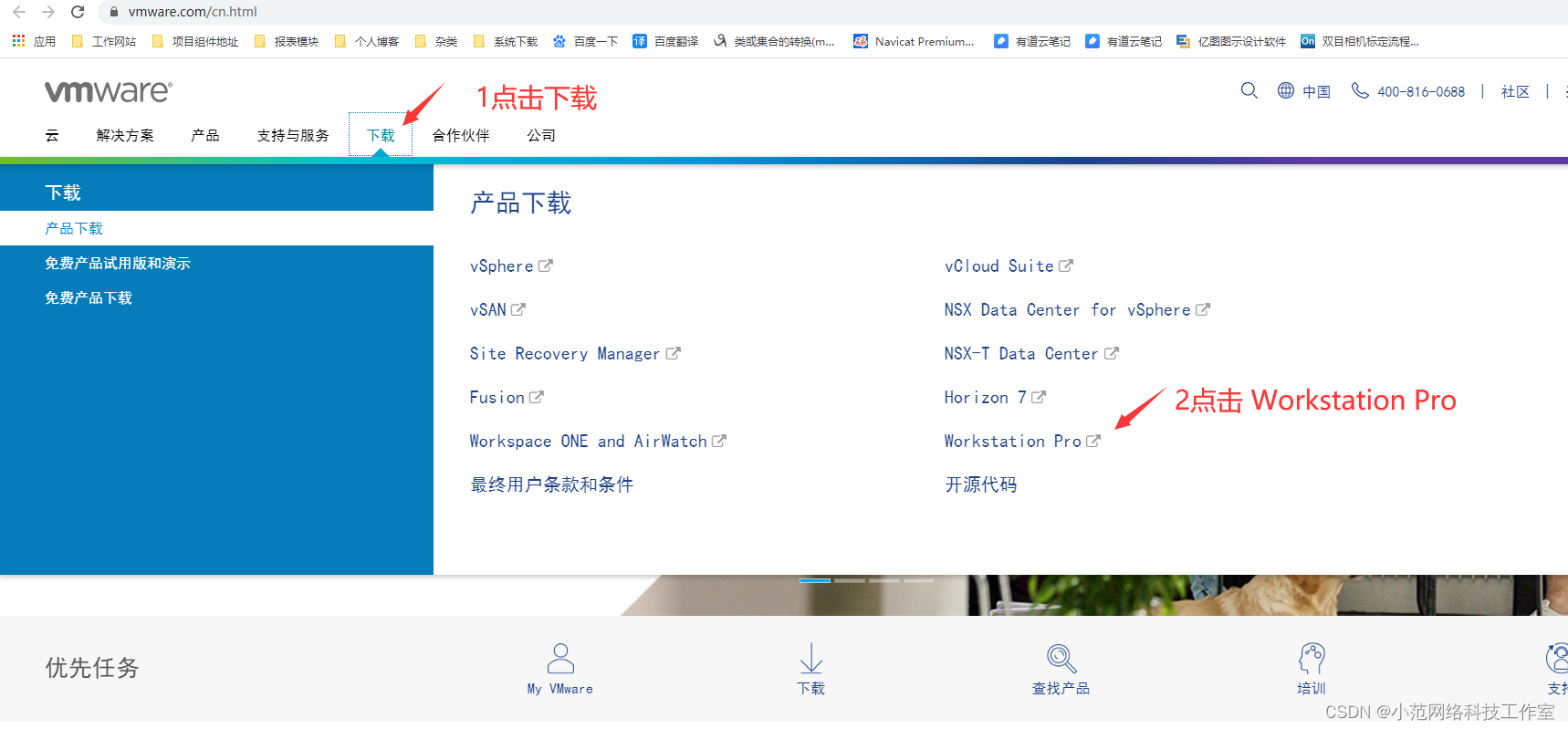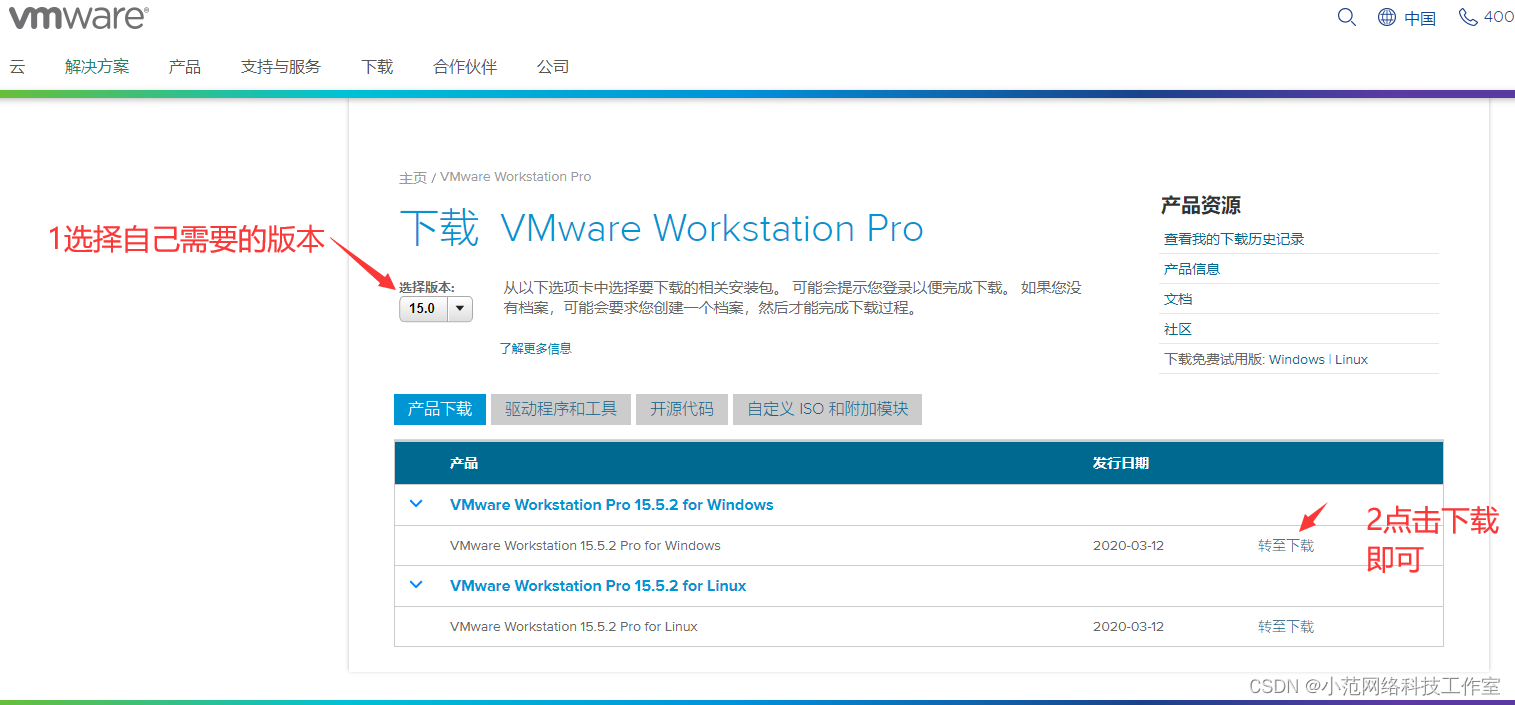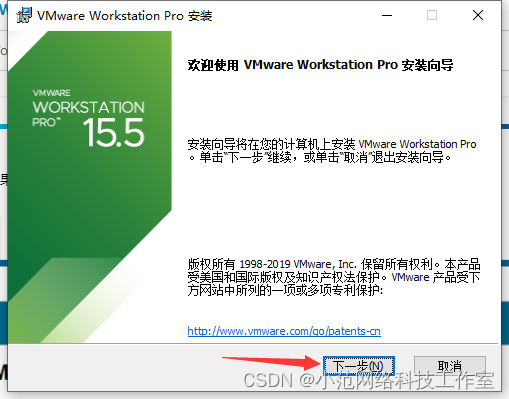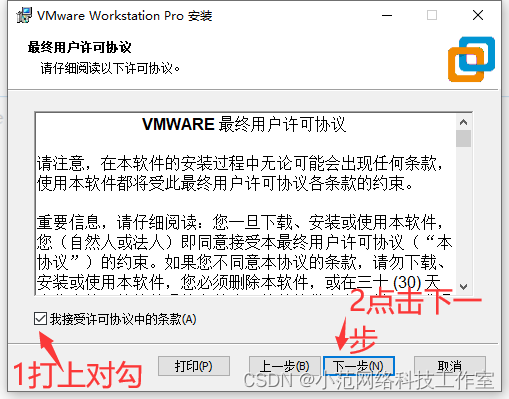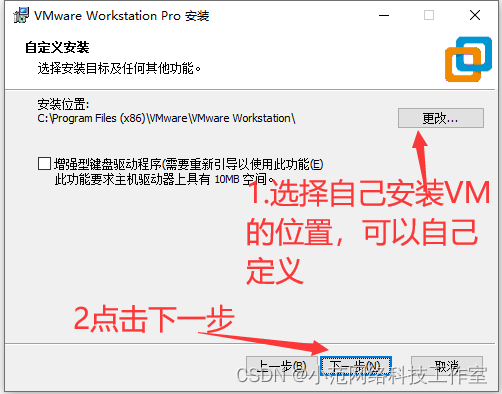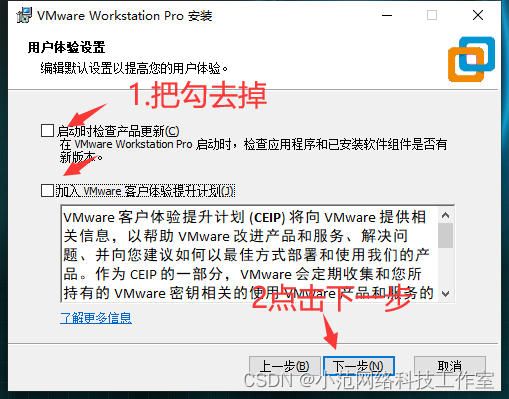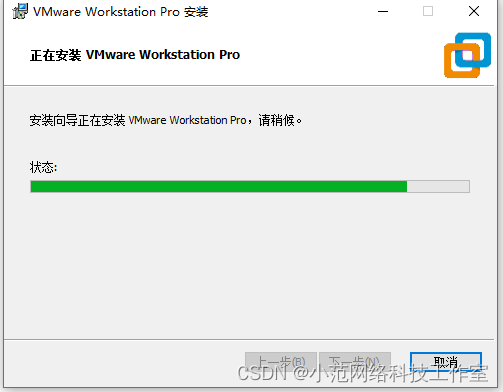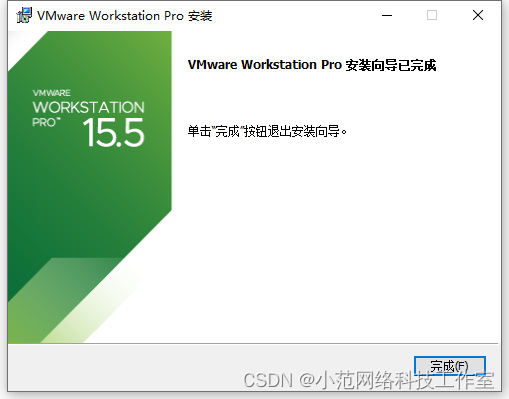| 【软件安装】vmware虚拟机安装完整教程(15.5版本) | 您所在的位置:网站首页 › vmware workstation14和15的区别 › 【软件安装】vmware虚拟机安装完整教程(15.5版本) |
【软件安装】vmware虚拟机安装完整教程(15.5版本)
|
目录 一、基础介绍 二、准备工作(注意:如果自己下载不下来翻到最下面获取下载地址) 三、VMware下载与安装 VMware Workstation15.5新功能 注意: 一、基础介绍VMware15.5是VMware公司最新发布的PC虚拟化软件,能创建一个一个的虚拟机,并给它们装上不同的操作系统,模拟出实体机完整的运行环境,如cpu、显卡、声卡、显示器、网络等等,以满足用户不同测试需求。有人说VMware Workstation系列的模拟计算机的操作系统可作为电脑的第二个操作系统,它无论技术,还是功能,都远超市面上其他虚拟机软件,且值得一提的是,该应用还能通过提供全新的用户界面控件,支持巨型帧以及最新的 Windows 和 Linux 操作系统等,进一步完善了领先的桌面,并支持在常用的操作环境下,跨云环境和设备运行、管理、连接以及保护应用,从而让您同时获得选择自由性和良好的控制力。 二、准备工作(注意:如果自己下载不下来翻到最下面获取下载地址)系统:win10 VMWare版本:VMware-workstation-full-15.5.1-15018445 三、VMware下载与安装1.进入VMware官网(地址:VMware 中国 - 交付面向企业的数字化基础 | CN),点击上方导航栏中的下载,再点击图中标记的Workstation Pro,如下图所示:
2.根据操作系统选择合适的产品,在这里以Windows系统为例,点击转至下载,如下图所示:
3.上方会跳转到登录页面,注册一个账号即可,注册后就可以点击下载了(注意:如果不想自己下载可以翻到最下面,百度云网盘链接),如下图所示:
4.我们下载成功后,放到指定目录下,双击打开,点击下一步,如下图所示:
5.点击提示安装,接受软件协议。,点击下一步,如图所示: 6.默认安装目录【C:\Program Files (x86)\VMware\VMware Workstation\】可以自行更改,选择磁盘位置后,点击下一步,如下图所示:
7.把对勾去掉,点击下一步,如下图所示:
8.点击下一步后,就弹出安装,点击即可,如图下图所示:
9.可以看到已提供有效许可证秘钥,点击许可证,如下图所示:
输入许可证: CC398-2YE9H-M8EQZ-ZQXEC-NURU2 YG5H2-ANZ0H-M8ERY-TXZZZ-YKRV8 UG5J2-0ME12-M89WY-NPWXX-WQH88 UA5DR-2ZD4H-089FY-6YQ5T-YPRX6 GA590-86Y05-4806Y-X4PEE-ZV8E0 ZF582-0NW5N-H8D2P-0XZEE-Z22VA YA18K-0WY8P-H85DY-L4NZG-X7RAD 10.到此咱们已经安装成功,咱们可自己在桌面上找到图标打开即可使用。 11.完成之后双击桌面快捷方式运行程序,可看到已获得许可,且永不过期,即完成授权。
1、vSphere 集成 Workstation 是 vSphere 的首要配套组件。共享的 hypervisor 可为用户提供与众不同的逼真虚拟环境,从而确保应用轻松地在桌面设备、数据中心和云环境之间移动。Workstation 将洞察信息带到远程集群、数据中心和虚拟机中,还支持用户在一台 PC 上的本地实验室中将 ESXi 和 vCenter Server Appliance 作为虚拟机快速部署。 2、借助 REST API 实现虚拟机自动化 可在本地作为工作流增强功能使用,也可在远程用来命令异地虚拟服务器,该 REST API 所利用的 API 框架与 VMware Fusion 引入的框架相同。提供超过 20 种运行控件,例如主机和客户机虚拟网络连接、虚拟机启动,以及从主机对源代码目录进行编程挂载时的共享文件夹管理。 3、高性能 3D 图形 VMware Workstation Pro 支持 DirectX 10.1 和 OpenGL 3.3,可在运行 3D 应用时提供顺畅且响应迅速的体验。可在 Windows 虚拟机中以接近本机的性能运行 AutoCAD 或 SOLIDWORKS 等要求最为严苛的 3D 应用。 4、强大的虚拟网络连接 通过增加对巨型帧的支持,为虚拟机创建复杂的 IPv4 或 IPv6 虚拟网络,或者使用真实的路由软件和工具,通过与第三方软件集成。 5、使用克隆进行快速复制 重复创建相同虚拟机设置时,可节省时间和精力,确保副本完全相同。使用“链接克隆”快速复制虚拟机,同时可显著减少所需的物理磁盘空间。使用“完整克隆”可创建能够与其他人共享的完全独立的副本。 6、有用的快照 创建回滚点以便实时还原,这非常适合于测试未知软件或创建客户演示。可以利用多个快照轻松测试各种不同的场景,无需安装多个。 7、巨型虚拟机 创建拥有多达 16 个虚拟 CPU、8 TB 虚拟磁盘以及 64 GB 内存的大规模虚拟机,以便在虚拟化环境中运行要求最严苛的桌面和服务器应用。通过为虚拟机分配多达 3 GB 的可用主机显存,可以进一步提升图形密集型应用的处理能力。 8、支持高分辨率显示屏 Workstation Pro 已经过最新优化,可支持用于台式机的高分辨率 4K UHD (3840 x 2160) 显示屏,以及用于笔记本电脑和 x86 平板电脑的 QHD+ (3200 x 1800) 显示屏。它还支持具有不同 DPI 设置的多个显示屏,例如新的 4K UHD 显示屏以及现有的 1080P 高清显示屏。 9、限制对虚拟机的访问 通过限制对 Workstation 虚拟机设置(例如拖放、复制和粘贴以及连接到 USB 设备)的访问来保护公司内容。可以对虚拟机进行加密和密码保护,确保只有授权用户才能访问。 10、交叉兼容性 可创建能够跨 VMware 产品组合运行的 Linux 或 Windows 虚拟机,也可创建受限虚拟机以提高“离线”虚拟机安全性。Workstation 还支持开放虚拟机标准,便于您创建虚拟机和使用来自其他供应商的虚拟机。 11、共享虚拟机 在模拟生产环境中快速共享和测试应用。将 VMware Workstation Pro 作为一个服务器运行,以便与您的团队成员、部门或组织共享具有各种所需配置的预加载 Linux 和 Windows 虚拟机的存储库。 注意:1.如果有任何不懂的地方可以咨询我,随时欢迎互相帮助,不求任何回报,只求大家一起成长,加油! 2.如果需要VM下载包,关注下方公众号 "小范爱随记",回复:”vm下载“ 领取网盘下载, 谢谢大家支持! 3.赞赏留言地址:爱发电 · 连接创作者与粉丝的会员制平台 |
【本文地址】